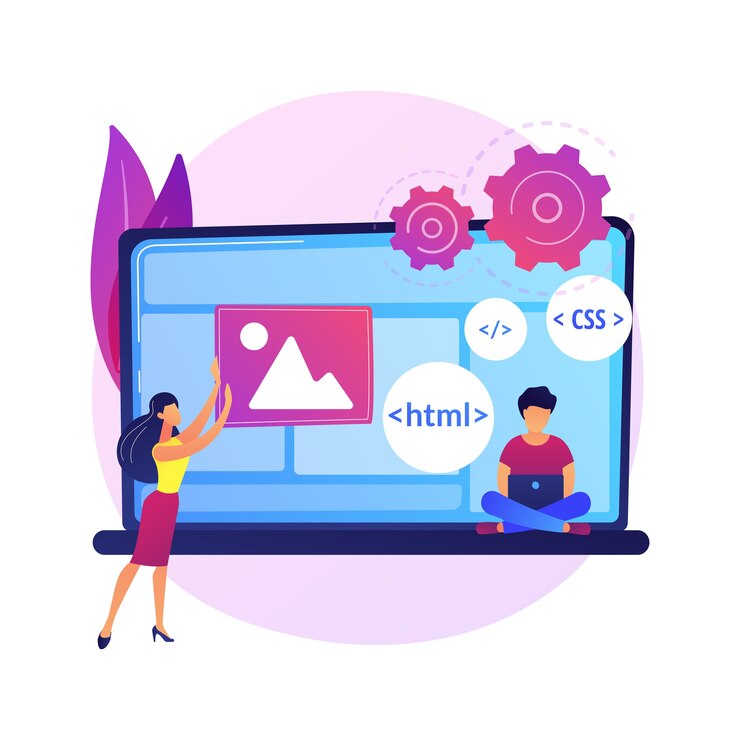
Начинайте с установки рабочего окружения. Без стабильного локального сервера – Apache, Nginx или встроенного PHP-сервера – дальнейшие шаги бессмысленны. Рекомендую использовать готовые сборки вроде XAMPP или Laragon, чтобы не тратить время на тонкости конфигурации.
После запуска сервера – время сконцентрироваться на структуре проекта. Логика делится на обработку данных, генерацию страниц и взаимодействие с пользователем. Важно сразу отделять логику от представления, пусть даже в минимальной форме. Это поможет избежать хаоса в коде и сэкономит нервы при отладке.
Настройка локального сервера и подготовка окружения для разработки
Для запуска кода на PHP потребуется локальный сервер. Рекомендуется установить готовые сборки вроде XAMPP или Laragon. Они включают Apache, PHP и базу данных MySQL, что значительно облегчает процесс настройки.
После загрузки и инсталляции XAMPP, проверьте, что Apache и MySQL запущены через панель управления. Обычно порты 80 (Apache) и 3306 (MySQL) используются по умолчанию. В случае конфликта с другими программами, их можно сменить в настройках конфигурационных файлов.
Важно настроить директорию проекта в папке htdocs (для XAMPP) или www (для Laragon). Именно сюда следует помещать файлы для последующего доступа через браузер по адресу http://localhost/имя_папки.
Версия PHP и расширения
Обратите внимание на версию PHP – современные версии (7.4 и выше) обеспечивают лучшую производительность и поддержку новых возможностей. В панели управления можно переключать версии, если используется Laragon.
Проверьте, что необходимые расширения активированы – например, mysqli или pdo_mysql для работы с базой данных. Это можно сделать, отредактировав файл php.ini, раскомментировав соответствующие строки.
Редактор кода и дебаг
Для удобства разработки выберите редактор с поддержкой PHP, например Visual Studio Code или PhpStorm. Настройте плагин для подсветки синтаксиса и отладки. Рекомендуется подключить Xdebug для пошагового анализа скриптов.
Запуск кода происходит через браузер – обращайтесь к файлам, используя адрес локального сервера, избегая прямого открытия файлов с диска. Это гарантирует корректную работу PHP-интерпретатора и взаимодействие с сервером.
Создание и обработка форм на PHP с сохранением данных
Сразу сохраняйте данные в файл или базу – не держите их только в сессии. Это избавит от потерь при сбоях. Самый простой способ – файл в формате CSV.
Форма должна использовать метод POST, а не GET. Передавайте данные через скрытое поле, если нужно сохранить часть состояния между отправками. Вот базовая разметка:
<form action="save.php" method="post">
<label>Имя:</label>
<input type="text" name="username" required>
<input type="submit" value="Сохранить">
</form>
Обработка и фильтрация
Никогда не сохраняйте данные напрямую. Прежде – фильтрация и проверка. Используйте filter_input() или htmlspecialchars() для защиты от XSS. Пример:
$name = htmlspecialchars(trim($_POST['username'] ?? ''));
if ($name === '') {
die('Имя не может быть пустым');
}
Сохранение в файл
Простой и надёжный способ – сохранить в CSV. Это удобно для начала и не требует базы:
$line = [$name, date('Y-m-d H:i:s')];
$file = fopen('data.csv', 'a');
fputcsv($file, $line);
fclose($file);
- Каждая строка – отдельная запись
- Файл можно открыть в Excel или импортировать в БД позже
- Не забывайте про права на запись в директорию
Если используете базу – подключайтесь через PDO. Минимум усилий и защита от SQL-инъекций по умолчанию.
$pdo = new PDO('mysql:host=localhost;dbname=test', 'root', '');
$stmt = $pdo->prepare('INSERT INTO users (name) VALUES (:name)');
$stmt->execute(['name' => $name]);
- Форма отправляется на
save.php - Скрипт проверяет и фильтрует вход
- Сохраняет данные в файл или БД
- Выдаёт сообщение или редирект
Не храните всё в одной куче. Разделите логику: один файл для формы, другой – для обработки. Это упрощает поддержку и отладку.
Для связи с базой данных в PHP рекомендуется использовать расширение PDO. Оно обеспечивает гибкость, безопасность и поддержку разных СУБД. Начинаем с создания объекта PDO, передавая параметры подключения: адрес сервера, имя базы, пользователя и пароль.
Пример подключения:
$pdo = new PDO(‘mysql:host=localhost;dbname=testdb;charset=utf8’, ‘user’, ‘password’);
Обязательно обработайте возможные исключения через try-catch, чтобы избежать сбоев при ошибках соединения.
Чтобы получить данные, выполняйте подготовленные запросы с использованием prepare и execute. Это снижает риск SQL-инъекций.
Например, для выборки списка пользователей:
$stmt = $pdo->prepare(‘SELECT id, name, email FROM users’);
$stmt->execute();
$users = $stmt->fetchAll(PDO::FETCH_ASSOC);
Далее циклом переберите полученный массив и выведите информацию на страницу, оформляя HTML согласно нуждам.
foreach ($users as $user) {
echo ‘<p>ID: ‘ . htmlspecialchars($user[‘id’]) . ‘, Имя: ‘ . htmlspecialchars($user[‘name’]) . ‘, Email: ‘ . htmlspecialchars($user[’email’]) . ‘</p>’;
}
Если понадобится динамическое обновление без перезагрузки, можно подключить AJAX-запросы, но для базового отображения описанный подход идеально подходит.
Подробные примеры и документацию по PDO можно найти на официальном сайте PHP: https://www.php.net/manual/ru/book.pdo.php